Google Drive synchronisiert nicht – was tun?
Wir erklären Ihnen, woran es liegen kann, wenn die Synchronisierung bei Google Drive nicht funktioniert.
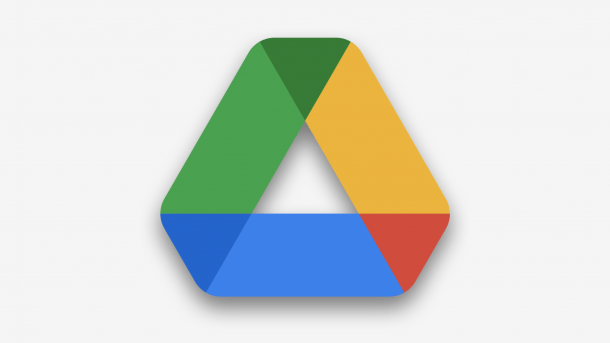
(Bild: Mongta Studio/Shutterstock.com)
- Ellen Marie Zylinski
Google Drive ist ein Cloud-Speicher von Google. Haben Sie Ihre Dateien oder Dokumente über Ihr Google-Konto in die Cloud hochgeladen, können Sie von verschiedenen Geräten darauf zugreifen. Wichtig ist dabei, dass die Synchronisierung funktioniert, damit die Dateien auch auf allen Geräten auf dem neusten Stand sind. Woran es liegen könnte, wenn es mit der Synchronisierung nicht klappt, erklären wir Ihnen hier.
Google Drive synchronisiert nicht – das können Sie tun
- Prüfen Sie als Erstes die Internetverbindung. Bevor Sie versuchen, den Fehler zu finden, sollten Sie sicherstellen, dass Ihre Internetverbindung stabil ist. Ist die Verbindung zum Internet schlecht, kann es sein, dass Google Drive nicht richtig synchronisiert wird. Überprüfen können Sie das ganz einfach, indem Sie eine beliebige Internetseite in Ihrem Browser öffnen oder indem Sie prüfen, ob Sie auf einem anderen Gerät eine stabile Internetverbindung haben. Hier lesen Sie, was Sie machen können, wenn das WLAN nicht funktioniert.
- Falls Sie eine stabile Internetverbindung haben, können Sie erst einmal versuchen, die Synchronisierung neu zu starten. Stoppen Sie dafür die Synchronisierung und klicken anschließend nochmal auf "Synchronisieren". Sollte das nicht funktionieren, können Sie es mit einem Neustart Ihres Computers oder Smartphones versuchen.
- Wenn Sie Google Drive als App auf Ihrem Handy oder Computer installiert haben, sollten Sie sicherstellen, dass die App auch auf dem neusten Stand ist. Suchen Sie dafür einfach Google Drive im Play oder App Store. Sollte Drive nicht auf dem neusten Stand sein, können Sie auf "Aktualisieren" tippen. Manchmal hilft es auch, die App ganz zu deinstallieren und anschließend wieder zu installieren.
- Sie sollten außerdem noch bei der Google-Drive-Synchronisierung überprüfen, ob die Synchronisationseinstellungen die Synchronisation aller Dateien oder nur bestimmter Ordner zulässt. Passen Sie gegebenenfalls die Einstellungen an. Dazu kann Google Drive bei bestimmten Dateitypen eine Dateigrößenbeschränkung haben. Stellen Sie also sicher, dass die Dateien, die Sie synchronisieren möchten, diese Beschränkungen nicht überschreiten.
- Falls keiner unserer Tipps geholfen hat, könnte es auch sein, dass der Server von Google überlastet ist. Sollte das Synchronisieren später immer noch nicht funktionieren, können Sie den Support von Google Drive kontaktieren.
(emzy)